Hệ điều hành Windows của bạn được trang bị sẵn nhiều ứng dụng hữu ích từ Microsoft như Notepad, Photos hay Paint, phục vụ tốt các nhu cầu cơ bản. Tuy nhiên, bên cạnh đó, không ít ứng dụng mặc định lại ít được sử dụng hoặc thậm chí gây lãng phí tài nguyên hệ thống một cách không cần thiết. Việc giữ lại những ứng dụng “bloatware” này có thể làm giảm hiệu suất máy tính và gây ra những phiền toái không đáng có. Bài viết này sẽ chỉ ra 5 ứng dụng mặc định trên Windows mà bạn hoàn toàn có thể gỡ bỏ để tối ưu hóa PC của mình, giúp máy chạy nhanh hơn và mang lại trải nghiệm mượt mà hơn.
5 Ứng Dụng Mặc Định Trên Windows Bạn Có Thể Gỡ Bỏ
1. Mail và Lịch (Windows Mail and Calendar)
Mail và Lịch đã từng là hai ứng dụng không thể thiếu để quản lý email và sắp xếp lịch trình trên Windows. Sự đơn giản và tích hợp sâu vào hệ thống đã khiến chúng trở thành lựa chọn mặc định của nhiều người dùng. Tuy nhiên, với sự cải tiến đáng kể của ứng dụng Outlook, Microsoft đã quyết định thay thế cặp đôi Mail và Lịch cũ bằng phiên bản Outlook hiện đại hơn.
Nếu bạn đang sử dụng một bản dựng Windows gần đây, việc mở ứng dụng Mail hoặc Lịch sẽ tự động chuyển hướng bạn đến Outlook hoặc yêu cầu cài đặt nếu bạn chưa có. Điều này làm cho việc duy trì các ứng dụng Mail và Lịch cũ trên PC trở nên vô nghĩa. Thay vì sử dụng những ứng dụng đã lỗi thời này, bạn có thể tận dụng Outlook mới với nhiều tính năng nâng cao, giao diện trực quan và khả năng quản lý tốt hơn.
Tất nhiên, Outlook không phải là lựa chọn duy nhất. Có rất nhiều ứng dụng email tuyệt vời khác cho Windows. Nếu bạn tìm kiếm một ứng dụng miễn phí với trải nghiệm người dùng vững chắc, Thunderbird là một cái tên đáng cân nhắc. Hoặc nếu muốn một thứ gì đó giống Mail của Windows nhưng với các cập nhật hiện đại hơn, Mailspring có thể là một lựa chọn thú vị. Tương tự, các ứng dụng lịch chất lượng cao như Fantastical (từng độc quyền cho Mac, nay đã có mặt trên Windows) cũng là những giải pháp thay thế xuất sắc.
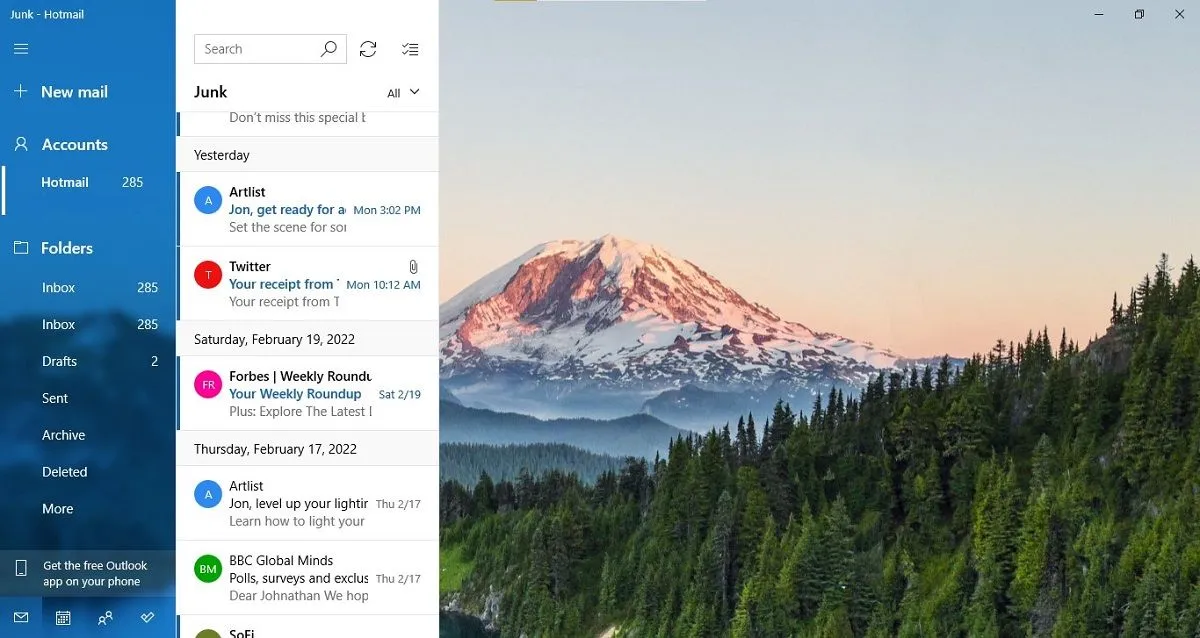 Thư mục Thư rác trong ứng dụng Thư Windows, minh họa sự phức tạp khi quản lý email so với Outlook hiện đại.
Thư mục Thư rác trong ứng dụng Thư Windows, minh họa sự phức tạp khi quản lý email so với Outlook hiện đại.
2. Bản đồ (Maps)
Bạn có thể ngạc nhiên khi biết rằng ứng dụng Bản đồ (Maps) của Microsoft đã là một phần của Windows trong hơn một thập kỷ. Nó được thiết kế chủ yếu dành cho những người muốn xem bản đồ và nhận chỉ đường trực tiếp trên máy tính của họ.
Tuy nhiên, bất kỳ ai đã từng thử dùng qua có lẽ đều đồng ý: ứng dụng này không thể sánh được với các lựa chọn thay thế mạnh mẽ và giàu tính năng hơn như Google Maps hay Apple Maps. Cả hai dịch vụ này đều dễ dàng truy cập thông qua bất kỳ trình duyệt web nào, cung cấp dữ liệu chính xác và cập nhật liên tục. Thực tế, bạn thậm chí có thể cài đặt Google Maps dưới dạng Ứng dụng Web Tiến bộ (PWA) trên PC để truy cập nhanh hơn, mang lại trải nghiệm gần như ứng dụng gốc.
Một điểm mà Bản đồ Windows vẫn còn giữ được ưu thế nhỏ là khả năng truy cập ngoại tuyến. Nếu bạn thường xuyên di chuyển hoặc sống ở khu vực có kết nối internet chập chờn, khả năng tải xuống và xem bản đồ mà không cần kết nối có thể khá hữu ích.
Tuy nhiên, nếu truy cập ngoại tuyến không phải là nhu cầu của bạn, ứng dụng Bản đồ Windows chỉ là một ứng dụng không cần thiết khác đang chiếm dụng không gian lưu trữ và tài nguyên hệ thống.
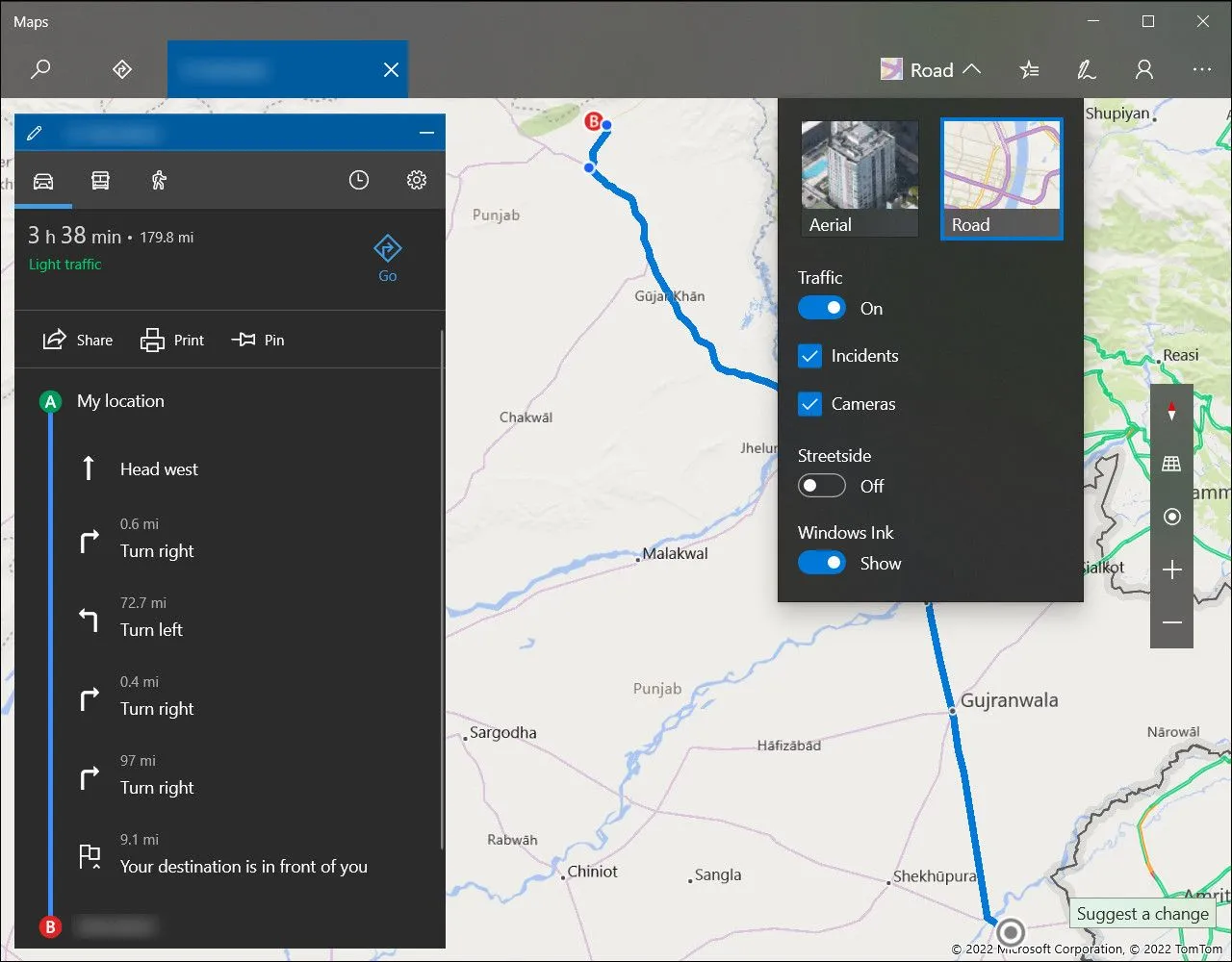 Giao diện ứng dụng Bản đồ Windows, cho thấy khả năng hiển thị bản đồ và định vị trên PC.
Giao diện ứng dụng Bản đồ Windows, cho thấy khả năng hiển thị bản đồ và định vị trên PC.
3. Phim & TV (Movies & TV)
Một ứng dụng khác thường bị bỏ qua nhưng có thể gỡ cài đặt an toàn cho hầu hết người dùng Windows là Phim & TV. Mặc dù từng là một lựa chọn tốt để thuê hoặc mua riêng lẻ các bộ phim và chương trình truyền hình, nhưng bối cảnh giải trí đã thay đổi đáng kể.
Với sự bùng nổ của các dịch vụ phát trực tuyến “tất cả trong một” như Netflix, Disney+ và Prime Video, ý tưởng trả tiền cho từng tựa phim riêng lẻ trở nên lỗi thời và kém hiệu quả về chi phí. Hơn nữa, Phim & TV không cung cấp bất kỳ chức năng độc đáo nào mà bạn không thể tìm thấy ở nơi khác. Các dịch vụ streaming mang đến thư viện nội dung khổng lồ chỉ với một khoản phí đăng ký hàng tháng, đi kèm với nhiều tính năng tiện lợi hơn.
Nếu bạn vẫn muốn mua hoặc thuê nội dung từ Microsoft, tab Giải trí (Entertainment) trong Microsoft Store cung cấp quyền truy cập vào cùng một kho nội dung, vì vậy không cần phải làm lộn xộn hệ thống của bạn với một ứng dụng riêng biệt. Việc này giúp giảm tải cho hệ thống và tập trung các lựa chọn giải trí của bạn vào một nơi duy nhất.
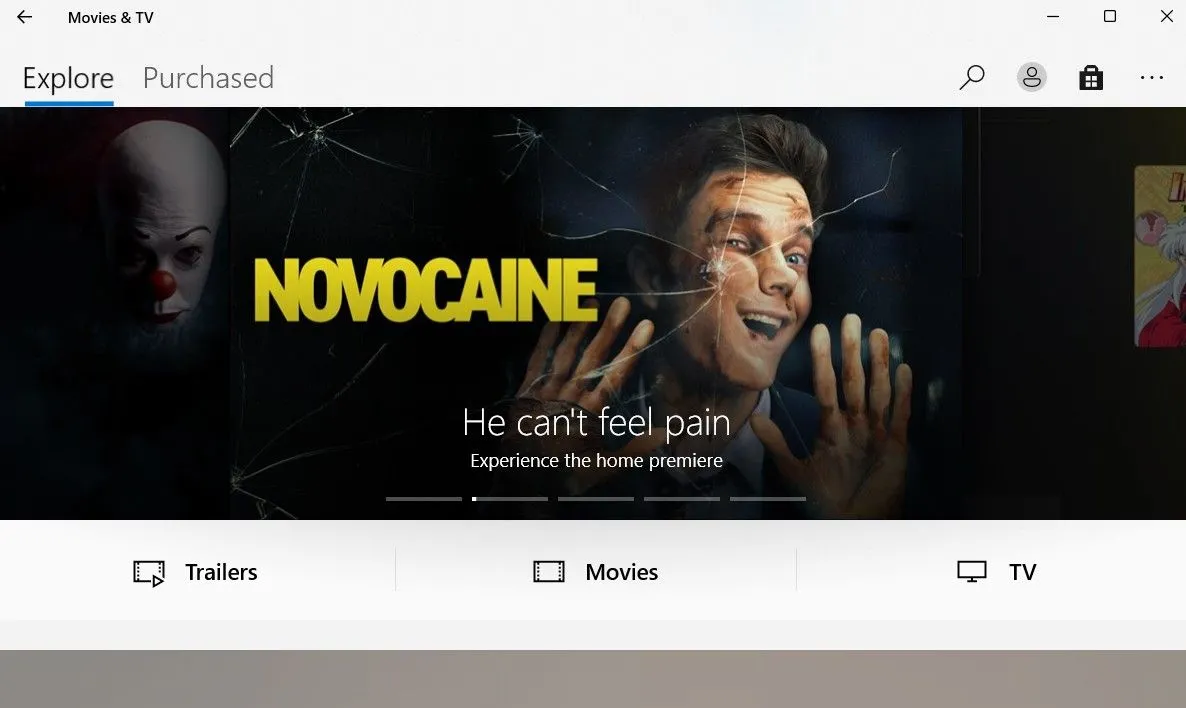 Màn hình chính của ứng dụng Phim & TV trên Windows, hiển thị các lựa chọn giải trí.
Màn hình chính của ứng dụng Phim & TV trên Windows, hiển thị các lựa chọn giải trí.
4. Microsoft 365 Copilot
Microsoft có thói quen gây nhầm lẫn cho người dùng với việc liên tục đổi tên thương hiệu – ví dụ điển hình gần đây nhất là sự chuyển đổi từ Office 365 sang Microsoft 365 và giờ đây là ứng dụng Microsoft 365 Copilot. Mặc dù tên gọi mới nhấn mạnh sự tích hợp với trợ lý AI Copilot của Microsoft, bản thân ứng dụng này có thể không cần thiết đối với nhiều người dùng.
Ứng dụng Microsoft 365 Copilot được cài đặt sẵn trên Windows 11 và đóng vai trò như một trung tâm để truy cập Word, Excel, PowerPoint cùng các công cụ Microsoft khác, với sự hỗ trợ của AI tích hợp. Nó hứa hẹn sẽ hợp lý hóa năng suất bằng cách cho phép bạn tạo, quản lý và chia sẻ nội dung, với điều kiện bạn đang tích cực sử dụng các ứng dụng Office đó và có đăng ký Microsoft 365.
Nhưng đây là vấn đề: ứng dụng này không cung cấp nhiều tiện ích thực sự. Ví dụ, khi nhấp vào một tài liệu Word, nó sẽ mở ứng dụng Microsoft Word thay vì cho phép bạn chỉnh sửa trực tiếp trong Copilot. Về bản chất, bạn sẽ thấy mình phải chuyển đổi giữa nhiều ứng dụng thay vì tận hưởng trải nghiệm liền mạch.
Nếu bạn muốn xem và quản lý tất cả tài liệu Office của mình ở một nơi, bạn có thể sẽ tốt hơn nếu sử dụng trực tiếp trang web Microsoft 365. Bạn cũng có thể tạo lối tắt cho trang web đó trên màn hình hoặc menu Bắt đầu để truy cập nhanh chóng. Điều này giúp tránh việc cài đặt thêm một ứng dụng trung gian không cần thiết, tối ưu hóa không gian lưu trữ và tài nguyên.
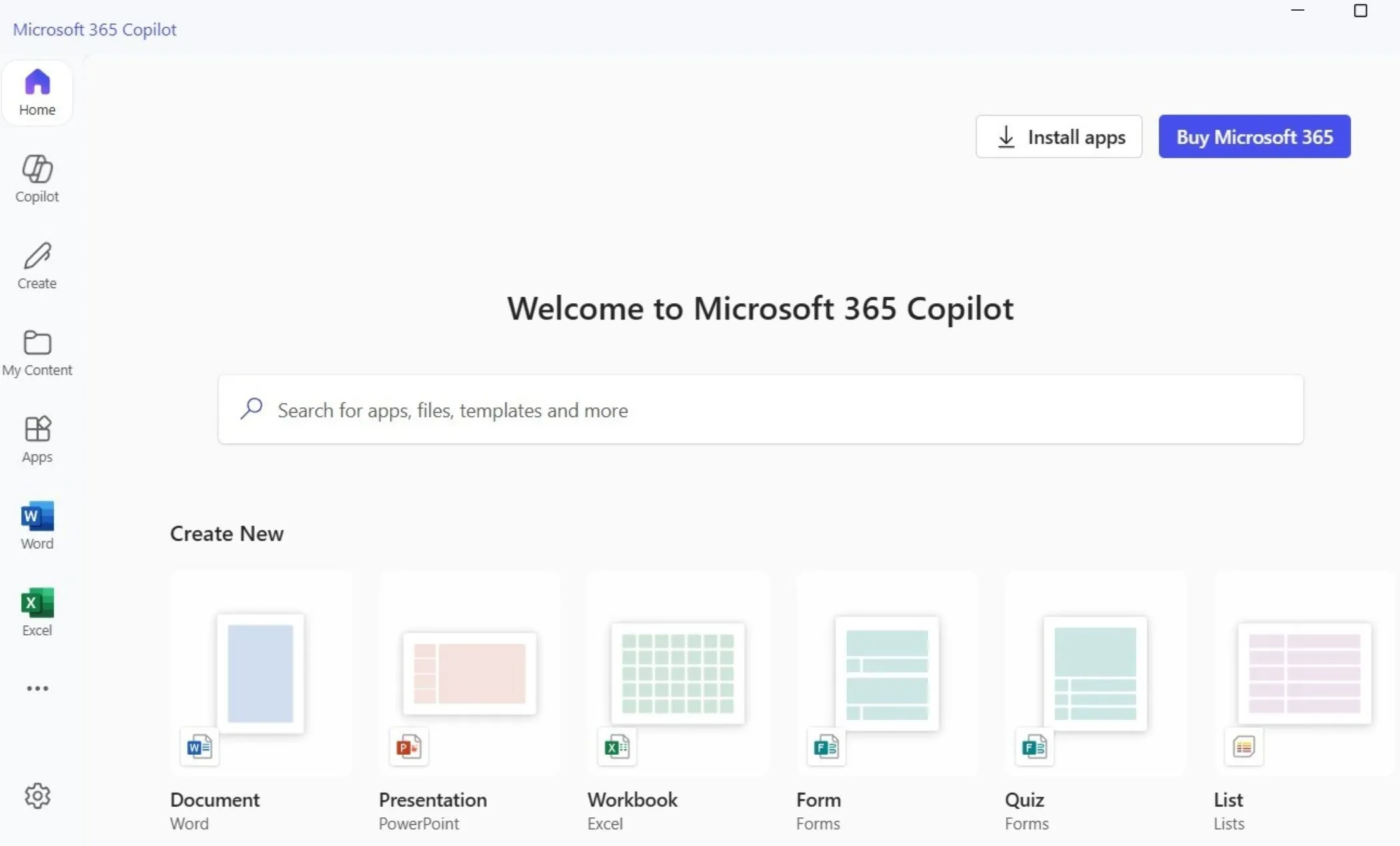 Tab trang chủ của ứng dụng Microsoft 365 Copilot, nơi tập trung các công cụ năng suất Office tích hợp AI.
Tab trang chủ của ứng dụng Microsoft 365 Copilot, nơi tập trung các công cụ năng suất Office tích hợp AI.
5. Tin tức Microsoft (Microsoft News)
Microsoft News là một ứng dụng cung cấp các câu chuyện tin tức được cá nhân hóa, tương tự như Google News Feed trên điện thoại Android. Mặc dù nó có thể hữu ích cho một số người, nhưng tin tức tương tự đã có sẵn ở các phần khác của hệ thống Windows.
Ví dụ, bạn có thể truy cập một nguồn cấp tin tức gần như giống hệt bằng cách sử dụng bảng Widgets trên PC của mình. Widgets cung cấp nội dung cập nhật liên tục trong một bố cục sạch sẽ, hiệu quả, loại bỏ nhu cầu phải mở ứng dụng Tin tức Microsoft.
Trình duyệt mặc định trên PC của bạn, Microsoft Edge, cũng bao gồm một nguồn cấp tin tức có thể tùy chỉnh trên trang khởi động của nó. Nếu bạn thường xuyên sử dụng Edge, bạn có thể sẽ thấy rằng nó cung cấp cùng một tin tức cá nhân hóa. Với việc bạn có thể truy cập tin tức theo nhiều cách khác nhau, có rất ít lý do để giữ ứng dụng Tin tức Microsoft làm lộn xộn hệ thống của bạn. Việc gỡ bỏ ứng dụng này không chỉ giải phóng không gian mà còn giúp bạn tập trung hơn vào các nguồn tin tức bạn thực sự quan tâm.
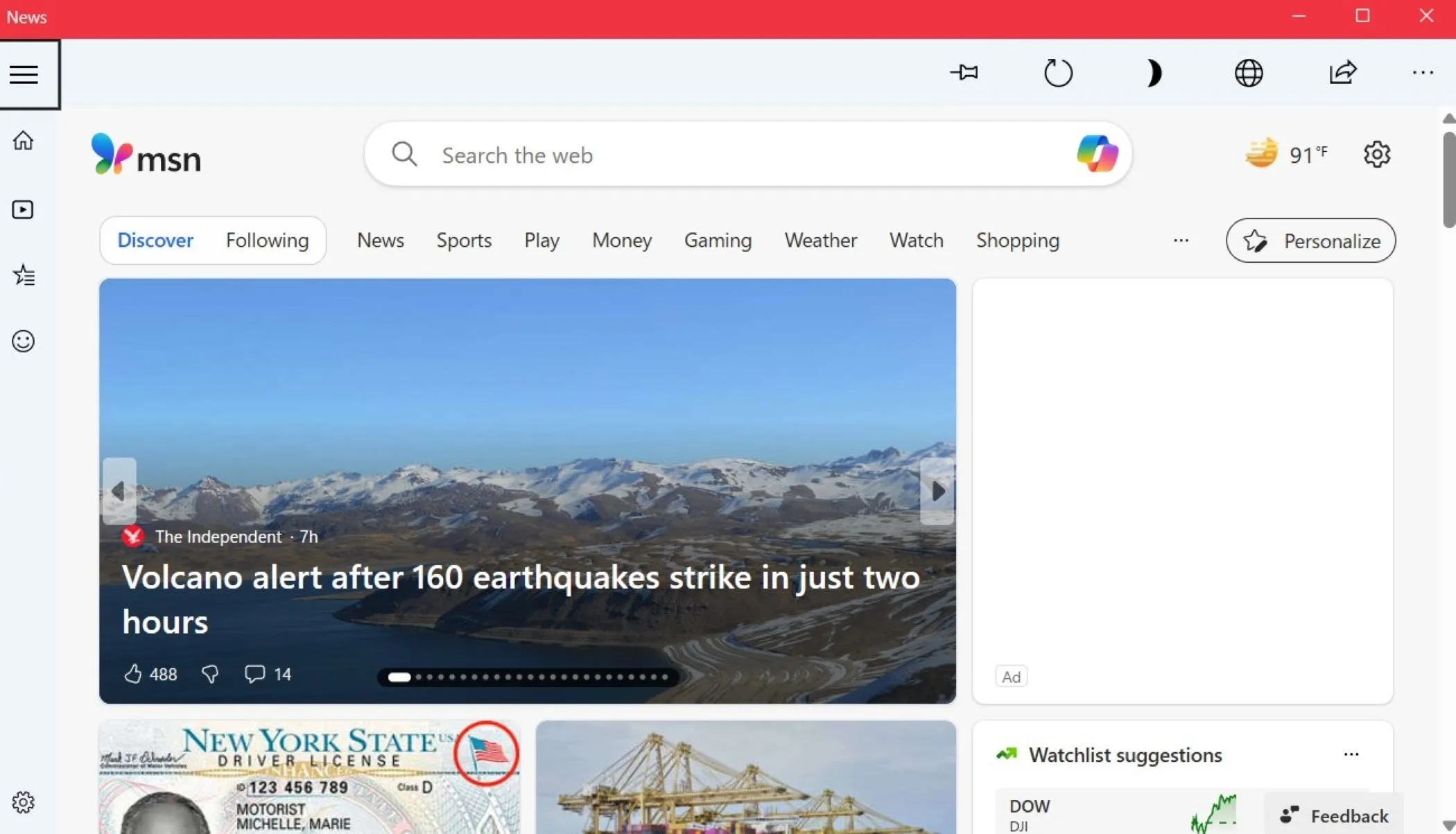 Giao diện chính của ứng dụng Tin tức Microsoft, hiển thị các bản tin cá nhân hóa.
Giao diện chính của ứng dụng Tin tức Microsoft, hiển thị các bản tin cá nhân hóa.
Kết Luận
Trong số tất cả các ứng dụng “bloatware” được cài đặt sẵn trên Windows, 5 ứng dụng kể trên (Mail và Lịch, Bản đồ, Phim & TV, Microsoft 365 Copilot và Tin tức Microsoft) là những cái tên ít hữu ích nhất và gần như vô nghĩa khi giữ lại. Việc gỡ bỏ chúng không chỉ giải phóng đáng kể không gian lưu trữ trên ổ đĩa mà còn góp phần cải thiện hiệu suất tổng thể của máy tính, giảm bớt tài nguyên bị chiếm dụng ngầm và loại bỏ các phiền nhiễu không cần thiết.
Nếu sau này bạn thay đổi ý định và muốn sử dụng lại bất kỳ ứng dụng nào trong số này, bạn luôn có thể cài đặt lại chúng một cách dễ dàng từ Microsoft Store. Tuy nhiên, khả năng cao là bạn sẽ không cảm thấy thiếu chúng, và chiếc PC của bạn sẽ cảm ơn bạn bằng một trải nghiệm nhanh hơn, mượt mà hơn và ít lộn xộn hơn.
Hãy bắt tay vào dọn dẹp ngay hôm nay để biến chiếc máy tính Windows của bạn trở nên gọn gàng và hiệu quả hơn. Bạn nghĩ sao về danh sách này? Còn ứng dụng mặc định nào trên Windows mà bạn thấy không cần thiết và muốn gỡ bỏ không? Hãy chia sẻ ý kiến của bạn trong phần bình luận bên dưới nhé!